
Microsoft Word wordt geleverd met een lange lijst met lettertypen om uit te kiezen, maar afhankelijk van wat je doel met het document is, wil je misschien een lettertype gebruiken dat niet op de lijst staat. Goede nieuwsinstallerende lettertypen is eenvoudig.
Download de lettertypebestanden
Voordat u een lettertype in Word kunt toevoegen, moet u het lettertype-bestand downloaden. Wanneer u een lettertype van een online resource downloadt, worden ze meestal gedownload als een Zip bestand , die je moet unzippen . De lettertype-bestanden zullen ze meestal zijn TrueType (.TTF) of OpenType (.OTF) -bestanden - Van wat met woord werkt.
Er zijn veel sites waar u gratis lettertypenbestanden kunt downloaden, maar zorg ervoor dat u de bron vertrouwt voordat u iets downloadt. Als u iets downloadt van een onbekende bron, loopt u het risico van krijgen Geïnfecteerd met malware .
VERWANT: Hoe u virussen en malware op uw Windows-pc wilt verwijderen
Microsoft beveelt aan te gebruiken Dafont , maar Lettertype eekhoorn en Fontsspace zijn ook goede sites voor het downloaden van lettertypen. Als je dat wil de lettertypen die beschikbaar zijn in Google Documenten , je kan zelfs Download Google-lettertypen naar uw pc .
Hoe lettertypen bestanden te installeren naar Word op Windows
Het toevoegen van een lettertype in Word op Windows is eenvoudig en heeft slechts een paar klikken nodig. Zoek eerst het lettertype-bestand op uw pc en klik er vervolgens met de rechtermuisknop op. Klik in het contextmenu dat verschijnt op "Installeren" om deze te installeren voor de huidige gebruiker of "Installeren voor alle gebruikers" om het lettertype voor elk gebruikersprofiel op de pc te installeren. Je moet heb beheerdersrechten Om een lettertype voor alle gebruikers te installeren.
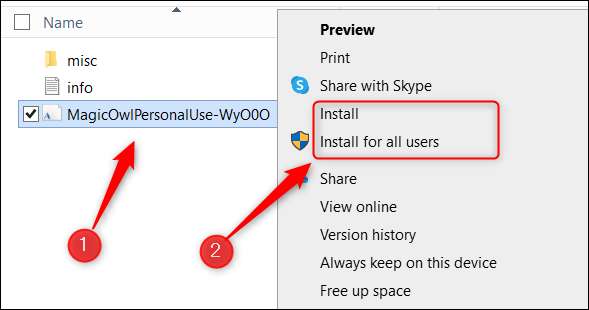
Het lettertype is nu geïnstalleerd op uw Windows-apparaat en verschijnt in verschillende apps zoals Excel, PowerPoint en Word. Als u wilt dat uw nieuwe lettertype de standaard is wanneer u een nieuw document maakt, moet u ervoor zorgen Stel het in als het standaard lettertype in Word .
Hoe lettertypen in Woord op Mac importeren
Om lettertypen in Word op Mac toe te voegen, zoekt u het Font-bestand en dubbelklikt u vervolgens op.
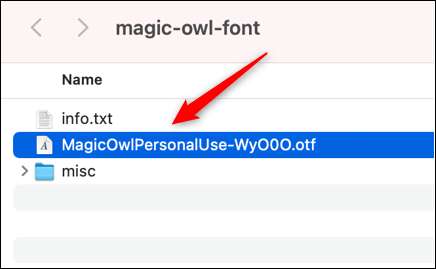
Het lettertype-preview-venster verschijnt. Klik op "Font installeren" in de rechterbenedenhoek van het venster.

Het lettertype is nu op uw Mac geïnstalleerd en verschijnt in verschillende apps zoals Excel, PowerPoint en Word.
U kunt nu het geïnstalleerde lettertype gebruiken de volgende keer dat u Word gebruikt. Als de ontvanger van dat document echter niet ook dat lettertype op hun apparaat is geïnstalleerd, wordt het lettertype meestal weergegeven in een standaardlettertype. Als u de ontvanger wilt bekijken om het document met het gebruikte lettertype te bekijken, moet u dat doen het lettertype in het document insluiten .
VERWANT: Hoe lettertypen insluiten in een Microsoft Word-document







